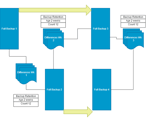 precisa limpar o espaço de armazenamento de backup? A retenção de Backup pode ser a resposta. A retenção de Backup, também conhecida como retenção de dados, é definida como uma política de retenção de dados para atender às necessidades legais e comerciais de uma organização. A criação de uma política de retenção de backup permite que os usuários determinem quais backups serão mantidos, quais tipos de armazenamento serão usados e por quanto tempo os dados serão armazenados. Mesmo que os arquivos de backup sejam compactados, com o tempo eles crescem em tamanho e se uma política de retenção de backup não estiver em vigor, os backups podem crescer exponencialmente. A implementação de uma estratégia de retenção de backup de dados permite que os usuários equilibrem as necessidades de retenção e restauração de dados com o custo de espaço de armazenamento de dados adicional (físico ou virtual) necessário para atender a essas necessidades.
precisa limpar o espaço de armazenamento de backup? A retenção de Backup pode ser a resposta. A retenção de Backup, também conhecida como retenção de dados, é definida como uma política de retenção de dados para atender às necessidades legais e comerciais de uma organização. A criação de uma política de retenção de backup permite que os usuários determinem quais backups serão mantidos, quais tipos de armazenamento serão usados e por quanto tempo os dados serão armazenados. Mesmo que os arquivos de backup sejam compactados, com o tempo eles crescem em tamanho e se uma política de retenção de backup não estiver em vigor, os backups podem crescer exponencialmente. A implementação de uma estratégia de retenção de backup de dados permite que os usuários equilibrem as necessidades de retenção e restauração de dados com o custo de espaço de armazenamento de dados adicional (físico ou virtual) necessário para atender a essas necessidades.
muitos usuários pensam que, uma vez que agendaram seus trabalhos de backup para serem executados automaticamente, não há mais nada para eles fazerem. Na realidade, os backups crescem em tamanho ao longo do tempo e, a menos que você tenha espaço de armazenamento ilimitado ou reserve o tempo extra necessário para excluir manualmente seus backups mais antigos, você está perdendo um passo muito importante em sua estratégia geral de backup…retenção de backup.
por que a retenção de dados é tão importante?
a retenção de Backup é crucial porque evita que seus custos de armazenamento disparem rapidamente, permitindo que você limpe backups mais antigos de forma automatizada. Embora os trabalhos de retenção de backup possam ser criados rapidamente, conforme necessário, quando o espaço de armazenamento estiver em execução, é melhor estabelecer uma política de retenção e criar trabalhos de retenção, que estão programados para serem executados automaticamente com base nos requisitos de backup de sua empresa.
práticas recomendadas de retenção de dados
quando você começa a pensar sobre seus requisitos de retenção de dados, você pode querer traçar sua estratégia de backup primeiro. Isso tornará muito mais fácil determinar suas necessidades de retenção. Neste exemplo (diagramado acima), backups completos estão sendo executados uma vez por semana no domingo com backups incrementais executados diariamente durante a semana entre backups completos. As melhores práticas para esse cenário de backup ditariam que pelo menos duas semanas de backups fossem mantidos o tempo todo, o que significa que 2 backups completos com uma contagem total de 12 backups válidos (2 backups completos, mais 10 backups incrementais; 5 por semana) estarão disponíveis para restauração a qualquer momento.
com o NovaBACKUP, você pode configurar e agendar sua política de retenção de backup em questão de alguns cliques. Aqui está um vídeo de como configurar a retenção de backup:
Se preferir passo-a-passo, aqui estão as instruções sobre como configurar a retenção de dados para NovaBACKUP:
Passo 1 – Agendar seus backups. Se você não agendou seus backups automáticos, faça isso primeiro.
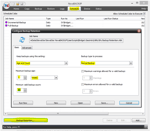 Etapa 2-Configure sua política de retenção de backup. Vá para a guia agendar e clique no botão retenção de Backup. Selecione idade e conte como suas configurações de retenção de backup. Com base no exemplo acima, defina seu tipo de backup como Backup Normal, com 2 semanas como a idade máxima de backup e 12 como a contagem mínima de backup válida. Clique em Salvar ou vá para a Etapa 3 para Configurações avançadas.
Etapa 2-Configure sua política de retenção de backup. Vá para a guia agendar e clique no botão retenção de Backup. Selecione idade e conte como suas configurações de retenção de backup. Com base no exemplo acima, defina seu tipo de backup como Backup Normal, com 2 semanas como a idade máxima de backup e 12 como a contagem mínima de backup válida. Clique em Salvar ou vá para a Etapa 3 para Configurações avançadas.
atenção: você deve configurar isso de acordo com a Política de retenção de backup da sua empresa.
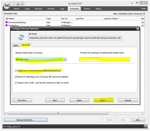 Etapa 3-Adicionar Configuração avançada (opcional). Para visualizar as opções avançadas de retenção de backup, clique na guia Avançado. Selecione o disco do tipo de mídia de backup (ou fita, dependendo de suas necessidades). Exclua facilmente backups incrementais ou diferenciais com a verificação de uma caixa e digite o nome da sua mídia. Clique Em Salvar.
Etapa 3-Adicionar Configuração avançada (opcional). Para visualizar as opções avançadas de retenção de backup, clique na guia Avançado. Selecione o disco do tipo de mídia de backup (ou fita, dependendo de suas necessidades). Exclua facilmente backups incrementais ou diferenciais com a verificação de uma caixa e digite o nome da sua mídia. Clique Em Salvar.
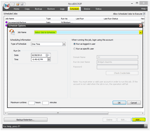 Etapa 4-Agende seu trabalho de retenção. Clique no botão Adicionar no canto inferior direito e selecione Job to Schedule para selecionar seu trabalho de retenção de backup salvo.
Etapa 4-Agende seu trabalho de retenção. Clique no botão Adicionar no canto inferior direito e selecione Job to Schedule para selecionar seu trabalho de retenção de backup salvo.
 Etapa 5-Salve seu trabalho de retenção.Seu trabalho de retenção de backup foi salvo na pasta do utilitário. Abra esta pasta e selecione o arquivo dentro dela chamado My Backup Retention. Clique Em Salvar.
Etapa 5-Salve seu trabalho de retenção.Seu trabalho de retenção de backup foi salvo na pasta do utilitário. Abra esta pasta e selecione o arquivo dentro dela chamado My Backup Retention. Clique Em Salvar.
(o local do script deve ser algo assim C:\ProgramData\NovaStor\NovaStor NovaBACKUP \ UserScripts \ Bridget.Giacinto \ utilitário, mas deve levá-lo aqui automaticamente.)
para este exemplo, agende sua retenção de backup para ser executada semanalmente com base na política de retenção de backup que configuramos na Etapa 2. Mas, novamente, isso deve ser configurado com base na política de retenção da sua empresa. Clique em ok e pronto.
